A Funkcióbillentyűk Alapjai: Mi is az a Funkcióbillentyű?
A modern számítástechnika egyik alapvető, mégis gyakran alábecsült eleme a funkcióbillentyű, angolul Function Key. Ezek a billentyűk, amelyek általában az F1-től F12-ig számozva helyezkednek el a billentyűzet felső sorában, arra szolgálnak, hogy speciális parancsokat vagy funkciókat indítsanak el a számítógépen, operációs rendszerekben vagy alkalmazásokban. Céljuk a felhasználói interakció egyszerűsítése és a hatékonyság növelése, lehetővé téve összetett műveletek gyors végrehajtását egyetlen vagy néhány billentyűleütéssel.
Ezek a gombok nem azonosak a hagyományos alfanumerikus billentyűkkel, amelyek betűket, számokat vagy szimbólumokat írnak be. Ehelyett a funkcióbillentyűk kontextusfüggőek, ami azt jelenti, hogy a funkciójuk a futó programtól vagy az operációs rendszer aktuális állapotától függően változhat. Egy adott billentyű, például az F5, egy böngészőben a lap frissítését szolgálja, míg egy prezentációs szoftverben diavetítést indíthat. Ez a rugalmasság teszi őket rendkívül hasznos eszközzé a mindennapi számítógépes feladatok során.
A funkcióbillentyűk megjelenése a számítógépek fejlődésével párhuzamosan alakult ki. Az első billentyűzetek, amelyek a mechanikus írógépekből fejlődtek ki, még nem rendelkeztek ilyen speciális gombokkal. A számítógépek egyre összetettebbé válásával, és a parancssori felületek elterjedésével azonban felmerült az igény a gyorsabb és egyszerűbb interakcióra. Ez vezetett a funkcióbillentyűk bevezetéséhez, amelyek kezdetben egészen eltérő elrendezésben és számozással jelentek meg a különböző rendszereken.
Az IBM PC 1981-es bemutatkozása hozta meg a funkcióbillentyűk szabványosítását az F1-F10 (később F12) elrendezéssel, ahogyan ma ismerjük őket. Ez a szabványosítás nagymértékben hozzájárult ahhoz, hogy a szoftverfejlesztők egységesen tudjanak hivatkozni ezekre a billentyűkre, és a felhasználók is könnyebben megtanulhassák és alkalmazhassák a hozzájuk rendelt funkciókat. Azóta a funkcióbillentyűk a billentyűzetek elengedhetetlen részévé váltak, és a grafikus felhasználói felületek (GUI) térhódítása ellenére is megtartották relevanciájukat.
A legtöbb modern billentyűzeten a funkcióbillentyűk kétféle funkciót is elláthatnak: az elsődleges, hagyományos F-funkciót, és egy másodlagos, gyakran multimédiás vagy rendszervezérlő funkciót. Ez utóbbiak eléréséhez általában egy speciális Fn billentyűt kell lenyomva tartani. Ez a kettős funkcionalitás különösen a laptopok és a kompakt billentyűzetek esetében elterjedt, ahol a helytakarékosság kiemelt szempont. Az Fn billentyűvel kombinálva a funkcióbillentyűkkel szabályozhatjuk a képernyő fényerejét, a hangerőt, a Wi-Fi-t, vagy akár a billentyűzet háttérvilágítását is.
A funkcióbillentyűk megértése és hatékony használata jelentősen javíthatja a számítógépes produktivitást. Ahelyett, hogy egérrel kattintgatnánk a menükben, vagy hosszabb billentyűkombinációkat gépelnénk be, a funkcióbillentyűkkel gyorsabban és intuitívabban végezhetők el a gyakori feladatok. Ezért érdemes megismerkedni a leggyakoribb funkcióikkal, és beépíteni őket a napi munkafolyamatokba.
A Funkcióbillentyűk Története és Evolúciója: Az IBM PC-től a Modern Billentyűzetekig
A funkcióbillentyűk története szorosan összefonódik a számítógépek és a billentyűzetek fejlődésével. A kezdetekben, amikor a számítógépek még hatalmas, szoba méretű gépek voltak, az adatbevitelt lyukkártyákkal vagy speciális kapcsolókkal végezték. A billentyűzetek megjelenésével – amelyek az írógépekből merítettek ihletet – a felhasználói interakció sokkal közvetlenebbé vált. Azonban az első billentyűzetek még nem rendelkeztek dedikált funkcióbillentyűkkel.
Az 1970-es évek végén és az 1980-as évek elején, a személyi számítógépek (PC-k) hajnalán kezdtek megjelenni azok a gombok, amelyek speciális parancsokat tudtak végrehajtani. Ezek a korai rendszerek, mint például a Wang 2200 vagy a Xerox Alto, már használtak funkcióbillentyűket, de azok elhelyezkedése és számozása gyártónként és modellenként eltért. Ez a heterogenitás megnehezítette a szoftverek fejlesztését és a felhasználók számára a tanulást, hiszen minden új géppel vagy programmal más és más billentyűkombinációkat kellett megtanulni.
A fordulópontot az IBM PC 1981-es bemutatása jelentette. Az IBM PC billentyűzete tíz funkcióbillentyűt tartalmazott, F1-től F10-ig számozva, amelyek a billentyűzet bal oldalán, két oszlopban helyezkedtek el. Ez az elrendezés, bár ma már szokatlannak tűnik, az akkori szabványt teremtette meg. Az IBM PC és a hozzá tartozó DOS operációs rendszer rendkívül népszerűvé vált, és ezzel együtt a funkcióbillentyűk használata is elterjedt. A DOS-alapú programok, mint a Lotus 1-2-3 vagy a WordPerfect, intenzíven használták ezeket a billentyűket a menüpontok elérésére, a parancsok végrehajtására és a navigációra. Gyakran a programok alsó sorában meg is jelentek a billentyűkhöz rendelt funkciók, segítve a felhasználókat.
Az 1980-as évek közepén az IBM bevezette a továbbfejlesztett AT billentyűzetet, amely már a ma is ismert F1-F12 elrendezést alkalmazta, a billentyűzet tetején, egy sorban. Ez az elrendezés vált az iparági szabvánnyá, és azóta is a legtöbb billentyűzeten megtalálható. Az F11 és F12 billentyűk hozzáadása további lehetőségeket biztosított a szoftverfejlesztőknek.
A grafikus felhasználói felületek (GUI), mint a Windows vagy a Mac OS megjelenése az 1990-es években némileg megváltoztatta a funkcióbillentyűk szerepét. Az egérrel történő navigáció és a menüalapú rendszerek elterjedésével a felhasználók kevésbé támaszkodtak a funkcióbillentyűkre a mindennapi feladatok során. Azonban a funkcióbillentyűk továbbra is megőrizték jelentőségüket a gyorsbillentyű-kombinációk részeként és speciális funkciók elérésére, különösen a professzionális szoftverekben és a rendszeradminisztrációban.
A 2000-es években és azután, a laptopok és a kompakt billentyűzetek térnyerésével, megjelent az Fn billentyű. Ez a billentyű lehetővé tette, hogy a funkcióbillentyűk kettős szerepet töltsenek be: az elsődleges F-funkció mellett másodlagos, gyakran multimédiás vagy rendszervezérlő funkciókat is ellássanak. Így például az F1-F12 billentyűkön gyakran találhatók ikonok a hangerő, a fényerő vagy a Wi-Fi vezérlésére. Ez a megoldás helyet takarít meg, miközben fenntartja a hagyományos funkcióbillentyűk elérhetőségét.
Napjainkban a funkcióbillentyűk továbbra is a billentyűzetek szerves részét képezik. Bár a mindennapi felhasználásuk változott az évek során, és sok felhasználó talán nem is ismeri az összes funkciójukat, a professzionális környezetekben, a szoftverfejlesztésben, a játékokban és a rendszerhibaelhárításban továbbra is nélkülözhetetlen eszközök a hatékony munkavégzéshez. A technológiai fejlődéssel párhuzamosan a funkcióbillentyűk is adaptálódtak, és valószínűleg a jövőben is relevánsak maradnak, akár fizikai, akár virtuális formában.
A funkcióbillentyűk a számítógépes interakció evolúciójának lenyomatai, amelyek a parancssori felületektől a grafikus környezetekig, az egyszerűbb és gyorsabb munkavégzés megkerülhetetlen eszközei maradtak, folyamatosan alkalmazkodva a technológiai változásokhoz.
Az F1-F12 Billentyűk Részletes Funkciói: A Súgótól a Fejlesztői Eszközökig
A funkcióbillentyűk mindegyike egyedi, vagy legalábbis jellemző funkcióval rendelkezik, amelyek programtól és operációs rendszertől függően változhatnak. Az alábbiakban részletesen bemutatjuk az F1-től F12-ig terjedő billentyűk leggyakoribb és legfontosabb funkcióit.
F1: A Súgó és Segítség Billentyűje
- Az F1 a legáltalánosabban használt súgó billentyű. Szinte minden programban és operációs rendszerben, ha lenyomjuk, megnyitja a program súgóját, a felhasználói kézikönyvet vagy egy online támogatási oldalt.
- Windowsban: Megnyitja a Windows Súgót és támogatást.
- Böngészőkben: Megnyitja a böngésző súgó oldalát.
- Microsoft Office (Word, Excel, PowerPoint): Megnyitja az adott Office alkalmazás súgóját.
- BIOS/UEFI: Egyes rendszerekben a BIOS beállításokhoz való belépésre vagy a súgó megjelenítésére szolgál.
F2: Átnevezés és Szerkesztés
- Az F2 elsődleges funkciója az elemek átnevezése.
- Windows Intézőben: Egy kijelölt fájl vagy mappa nevének átnevezésére szolgál. Ez rendkívül gyors módja a fájlok rendezésének.
- Microsoft Excelben: Egy kijelölt cella tartalmának szerkesztését teszi lehetővé anélkül, hogy az egérrel kellene kattintani a szerkesztőlécre.
- Microsoft Wordben: Gyakran a szöveg kijelölésének és szerkesztésének segítésére szolgál, például a Ctrl+F2 a nyomtatási kép előnézetét jelenítheti meg.
- BIOS/UEFI: Sok számítógépen az F2 billentyű lenyomásával lehet belépni a BIOS vagy UEFI beállításokba rendszerindításkor.
F3: Keresés és Ismétlés
- Az F3 a keresés funkcióhoz kapcsolódik.
- Windowsban: Megnyitja a keresés panelt a Windows Intézőben.
- Böngészőkben (Chrome, Firefox, Edge): Megnyitja a „Keresés az oldalon” panelt, amellyel egy adott szót vagy kifejezést kereshetünk az aktuális weblapon. A Shift+F3 kombinációval az előző találatra ugorhatunk.
- Microsoft Wordben: A Shift+F3 billentyűkombinációval válthatunk a kijelölt szöveg kisbetűs, nagybetűs és Kezdőbetű Nagy formátuma között.
F4: Címmező és Bezárás
- Az F4 funkciója változatos, de gyakran a navigációhoz és a programok bezárásához kapcsolódik.
- Windows Intézőben: Aktiválja a címmezőt, lehetővé téve a gyors navigációt a mappák között.
- Microsoft Wordben: Az utolsó művelet megismétlésére szolgál. Ez rendkívül hasznos lehet, ha például többször is formázni szeretnénk ugyanazt a szövegrészt.
- Alt+F4: Ez az egyik legismertebb és leggyakrabban használt billentyűkombináció. Bezárja az aktív ablakot vagy programot. Ha nincs nyitott program, megnyitja a leállítási párbeszédpanelt.
- Ctrl+F4: Bezárja az aktív dokumentumot az aktuális programon belül, anélkül, hogy magát a programot bezárná.
F5: Frissítés és Diavetítés
- Az F5 a frissítésre és a prezentációk indítására szolgál.
- Böngészőkben: Frissíti az aktuális weboldalt. Ez hasznos, ha egy oldal tartalma nem töltődött be rendesen, vagy új információkra várunk.
- Microsoft PowerPointban: Diavetítést indít az első diától. A Shift+F5 kombinációval az aktuális diától indítható a bemutató.
- Windows Intézőben: Frissíti a mappa tartalmát, ha például új fájlok jelentek meg, vagy töröltünk valamit.
F6: Címmezőbe ugrás és Navigáció
- Az F6 a fókusz áthelyezésére szolgál különböző panelek vagy elemek között.
- Böngészőkben: Áthelyezi a fókuszt a weboldal és a böngésző címsora között. Gyorsan beírhatunk egy új URL-t vagy keresési kifejezést.
- Microsoft Office programokban: Navigál a menüszalag, a dokumentum és a feladatpanel között.
F7: Helyesírás-ellenőrzés és Szótár
- Az F7 elsősorban a szövegszerkesztésben kap szerepet.
- Microsoft Office (Word, Excel, PowerPoint): Elindítja a helyesírás- és nyelvtani ellenőrzést. Ez egy kulcsfontosságú funkció a dokumentumok hibamentes elkészítéséhez.
- Shift+F7: Megnyitja a szinonímaszótárt (thesaurus) a kijelölt szóhoz.
F8: Rendszerindítási Menü és Csökkentett Mód
- Az F8 kulcsfontosságú a rendszerhibaelhárításban.
- Windows rendszerindításkor: A Windows XP és korábbi verzióiban, valamint egyes Windows 7 és 8 rendszerekben az F8 lenyomásával lehetett elérni a Speciális rendszerindítási beállítások menüt, ahol kiválasztható volt a csökkentett mód (Safe Mode) és más helyreállítási opciók. Bár a Windows 10/11 már más módon kezeli ezt, egyes gyártók még mindig támogatják az F8-at a boot menü eléréséhez.
F9: Frissítés és Újraszámolás
- Az F9 a frissítésre és az újraszámolásra szolgál.
- Microsoft Wordben: Frissíti a mezőket (pl. tartalomjegyzék, hivatkozások).
- Microsoft Excelben: Újraszámolja az összes nyitott munkafüzetet. Ez akkor hasznos, ha sok képletet használunk, és biztosak akarunk lenni benne, hogy az adatok naprakészek.
- Microsoft Outlookban: Elküldi és fogadja az e-maileket.
F10: Menüsor Aktiválása és Jobb Gomb
- Az F10 a menük elérésére és a jobb egérgomb funkciójának emulálására használatos.
- Általános: Aktiválja az aktuális program menüsorát. Ezután a nyílbillentyűkkel navigálhatunk a menüpontok között.
- Shift+F10: Ugyanazt a helyi menüt nyitja meg, mintha a jobb egérgombbal kattintanánk a kijelölt elemen. Ez rendkívül hasznos, ha nincs egér, vagy gyorsabban akarunk dolgozni.
- BIOS/UEFI: Egyes rendszerekben az F10 a mentés és kilépés funkcióhoz kapcsolódik a BIOS/UEFI beállításokban, vagy a boot menü elérésére szolgál.
F11: Teljes Képernyő és Prezentáció
- Az F11 a teljes képernyős módra váltáshoz kapcsolódik.
- Böngészőkben: Átkapcsol teljes képernyős módba és vissza. Eltünteti a címsort, a menüsort és az állapotsort, maximalizálva a weboldal látható területét.
- Prezentációs szoftverekben: Hasonlóan az F5-höz, teljes képernyős diavetítést indíthat.
F12: Mentés Másként és Fejlesztői Eszközök
- Az F12 a mentésre és a fejlesztői eszközök elérésére szolgál.
- Microsoft Office (Word, Excel, PowerPoint): Megnyitja a „Mentés másként” párbeszédpanelt, lehetővé téve a dokumentum új néven vagy más helyre történő mentését.
- Böngészőkben (Chrome, Firefox, Edge): Megnyitja a fejlesztői eszközöket (Developer Tools). Ez nélkülözhetetlen a webfejlesztők és a hibakeresők számára.
- BIOS/UEFI: Gyakran az F12 billentyűvel lehet belépni a boot menübe, ahol kiválaszthatjuk, melyik eszközről induljon a rendszer (pl. USB meghajtó, CD/DVD).
A funkcióbillentyűk ismerete és aktív használata jelentősen felgyorsíthatja a munkát és javíthatja a felhasználói élményt. Érdemes kísérletezni velük a különböző programokban, hogy felfedezzük a számunkra leginkább hasznos kombinációkat.
A Funkcióbillentyűk Használata Operációs Rendszerekben: Windows, macOS és Linux

A funkcióbillentyűk szerepe és viselkedése jelentősen eltérhet az egyes operációs rendszerekben, bár vannak átfedések és iparági konvenciók. A legtöbb felhasználó a Windows környezetben találkozik velük a leggyakrabban, de a macOS és a Linux rendszerekben is fontos szerepet játszanak.
Funkcióbillentyűk Windows Operációs Rendszerben
A Windows a funkcióbillentyűk egyik legszélesebb körű felhasználója, mind az operációs rendszer szintjén, mind a futó alkalmazásokban. A Microsoft már a DOS-os idők óta épít a funkcióbillentyűk képességeire, és ez a hagyomány a mai napig fennmaradt.
- F1: Szinte mindenhol megnyitja a Windows súgóját vagy az aktív program súgóját. Ez az általános segítségnyújtás billentyűje.
- F2: Fájlok és mappák átnevezése a Windows Intézőben. Ez egy rendkívül gyors és hatékony módja a rendszerezésnek.
- F3: Keresés indítása a Windows Intézőben. Segít megtalálni a fájlokat és mappákat a számítógépen.
- F4: Aktiválja a címsávot a Windows Intézőben. Ezenkívül az Alt+F4 kombináció az aktív ablak bezárására szolgál, vagy ha nincs nyitott ablak, felajánlja a rendszer leállítását, újraindítását. Ez a leggyakrabban használt bezáró billentyűparancs.
- F5: Frissíti az ablak tartalmát a Windows Intézőben, vagy egy weboldalt a böngészőben.
- F6: Váltás a különböző panelek között a Windows Intézőben vagy a böngészőkben (pl. címsáv, tartalom, állapotsor).
- F8: Rendszerindításkor a Windows XP és korábbi verzióiban, valamint egyes Windows 7/8 rendszereken az F8 lenyomásával lehetett belépni a speciális rendszerindítási beállítások menübe (például csökkentett mód). Bár a Windows 10/11 modern indítási folyamata már nem használja ezt a módszert alapértelmezetten, egyes gyártók BIOS/UEFI beállításai még kínálhatják ezt a lehetőséget.
- F10: Aktiválja a menüsort a legtöbb programban. A Shift+F10 a jobb egérgomb funkcióját emulálja, megnyitva a helyi menüt.
- F11: Teljes képernyős módba váltás a böngészőkben és egyes alkalmazásokban.
- F12: Gyakran használatos a „Mentés másként” funkcióra a Microsoft Office programokban, vagy a fejlesztői eszközök megnyitására a böngészőkben. Rendszerindításkor sok számítógépen a boot menü elérésére szolgál.
Ezenkívül számos billentyűkombináció létezik a funkcióbillentyűkkel, mint például a Ctrl+Alt+Del (bár ez nem közvetlenül funkcióbillentyű, az F-billentyűkkel gyakran összekapcsolják a rendszerszintű parancsok kapcsán), amely a Feladatkezelőt vagy a biztonsági beállításokat nyitja meg. A Windows billentyű + F1 kombináció szintén megnyitja a Windows súgóját.
Funkcióbillentyűk macOS Operációs Rendszerben
A macOS esetében a funkcióbillentyűk viselkedése eltér a Windowsétól, részben a hardveres kialakítás miatt. Az Apple billentyűzetein az F1-F12 billentyűk alapértelmezetten speciális rendszerfunkciókat vezérelnek, mint például a képernyő fényereje, a hangerő, a médialejátszás vezérlői, a Mission Control vagy a Launchpad. Ezeket az ikonokat közvetlenül a billentyűkön találjuk.
- F1, F2: Képernyő fényerejének állítása.
- F3: Mission Control megnyitása (összes nyitott ablak és asztal áttekintése).
- F4: Launchpad megnyitása (alkalmazások indítófelülete).
- F5, F6: Billentyűzet háttérvilágításának állítása (ha van).
- F7, F8, F9: Médiavezérlés (előző szám, lejátszás/szünet, következő szám).
- F10, F11, F12: Hangerő szabályozása (némítás, hangerő le, hangerő fel).
Ahhoz, hogy a hagyományos F-billentyű funkciókat (pl. F5 frissítés) használjuk macOS-en, az Fn billentyűt is le kell nyomni az adott funkcióbillentyűvel együtt. Például az Fn+F5 frissíti az oldalt egy böngészőben. A Rendszerbeállítások (System Settings) > Billentyűzet (Keyboard) menüpontban beállítható, hogy az F-billentyűk alapértelmezetten a hagyományos funkciókat vagy a speciális funkciókat lássák el. Ez rendkívül rugalmassá teszi a Mac felhasználók számára a billentyűzet használatát.
Funkcióbillentyűk Linux Operációs Rendszerben
A Linux disztribúciókban a funkcióbillentyűk szerepe szintén kettős. Egyrészt öröklik a DOS/Windows hagyományokat a programspecifikus funkciók tekintetében, másrészt egyedi, Linux-specifikus funkciókkal is rendelkeznek, különösen a parancssori környezetben.
- Virtuális konzolok (TTY-k): Az egyik legfontosabb Linux-specifikus funkció a Ctrl+Alt+F1-től Ctrl+Alt+F7-ig terjedő kombinációk. Ezekkel válthatunk a különböző virtuális konzolok (terminálok) között. Az F7 általában a grafikus felületet (Xorg vagy Wayland) futtatja, míg az F1-F6 parancssori terminálokat nyit meg. Ez rendkívül hasznos hibaelhárításkor vagy több feladat egyidejű kezelésekor.
- Programspecifikus funkciók: Hasonlóan a Windowshoz, a Linuxon futó programok is használják a funkcióbillentyűket. Például egy böngészőben az F5 frissítést végez, az F11 teljes képernyős módba vált. A szövegszerkesztők és IDE-k (Integrált Fejlesztői Környezetek) is széles körben alkalmazzák őket.
- Rendszerindítás: Egyes Linux rendszerekben vagy bootloaderekben (pl. GRUB) a funkcióbillentyűk szerepet játszhatnak a boot menü elérésében vagy a kernel paraméterek megadásában, bár ez kevésbé szabványosított, mint a Windows vagy BIOS/UEFI esetében.
A Linux nyílt forráskódú jellege miatt a funkcióbillentyűk viselkedése nagymértékben testreszabható. A felhasználók makrókat rendelhetnek hozzájuk, vagy módosíthatják alapértelmezett funkcióikat a rendszerbeállításokban vagy harmadik féltől származó eszközökkel.
Összességében elmondható, hogy bár az operációs rendszerek eltérően kezelik a funkcióbillentyűket, azok minden platformon a hatékonyság és a gyorsaság eszközei maradnak. A felhasználói élmény optimalizálásához érdemes megismerkedni az adott operációs rendszer specifikus funkcióival és a hozzájuk tartozó billentyűkombinációkkal.
A Funkcióbillentyűk Szerepe Különböző Szoftverekben: A Produktivitás Kulcsa
A funkcióbillentyűk igazi ereje abban rejlik, hogy szoftverspecifikus parancsokat képesek végrehajtani. Ezáltal a gyakori feladatok sokkal gyorsabban elvégezhetők, mint az egérrel történő menüben való navigálással. Tekintsük át, hogyan használják a legnépszerűbb szoftverek a funkcióbillentyűket.
Microsoft Office Csomag (Word, Excel, PowerPoint)
A Microsoft Office programjai az egyik legintenzívebben használják a funkcióbillentyűket, számos produktivitást növelő parancsot kínálva.
Microsoft Word
- F1: Megnyitja a Word súgóját.
- F2: A kijelölt szöveg vagy objektum áthelyezése. A Ctrl+F2 a nyomtatási kép előnézetét jeleníti meg.
- F3: A Shift+F3 billentyűkombinációval válthatunk a kijelölt szöveg kisbetűs, nagybetűs és Kezdőbetű Nagy formátuma között.
- F4: Az utolsó művelet megismétlése. Rendkívül hasznos, ha ismétlődő formázási feladatokat végzünk.
- F5: Megnyitja az „Ugrás” párbeszédpanelt. A Ctrl+F5 visszaállítja az ablak méretét.
- F7: Elindítja a helyesírás- és nyelvtani ellenőrzést. A Shift+F7 a szinonímaszótárat nyitja meg a kijelölt szóhoz.
- F9: Frissíti a kijelölt mezőket (pl. tartalomjegyzék, hivatkozások). A Ctrl+F9 üres mező zárójeleket szúr be.
- F10: Aktiválja a menüszalagon lévő gyorsbillentyű-tippeket. A Shift+F10 a jobb egérgomb menüjét nyitja meg.
- F12: Megnyitja a „Mentés másként” párbeszédpanelt. A Ctrl+S-hez hasonlóan, de új névvel vagy helyre ment.
Microsoft Excel
- F1: Megnyitja az Excel súgóját.
- F2: A kijelölt cella tartalmának szerkesztése. A kurzor a cella végére ugrik, lehetővé téve a gyors módosítást.
- F3: A Shift+F3 megnyitja a „Függvény beszúrása” párbeszédpanelt.
- F4: Az utolsó művelet megismétlése. A cellahivatkozások abszolút/relatív állapotának váltása (pl. A1 -> $A$1 -> A$1 -> $A1). Ez az egyik leggyakrabban használt Excel funkcióbillentyű.
- F5: Megnyitja az „Ugrás” párbeszédpanelt.
- F7: Elindítja a helyesírás-ellenőrzést.
- F9: Újraszámolja az összes nyitott munkafüzetet. Ez akkor fontos, ha az automatikus újraszámolás ki van kapcsolva, vagy ha sok összetett képlet van.
- F12: Megnyitja a „Mentés másként” párbeszédpanelt.
Microsoft PowerPoint
- F1: Megnyitja a PowerPoint súgóját.
- F5: Diavetítést indít az első diától.
- Shift+F5: Diavetítést indít az aktuális diától.
- F7: Elindítja a helyesírás-ellenőrzést.
- F12: Megnyitja a „Mentés másként” párbeszédpanelt.
Webböngészők (Chrome, Firefox, Edge)
A böngészők is széles körben használják a funkcióbillentyűket a navigáció és a webfejlesztés megkönnyítésére.
- F1: Megnyitja a böngésző súgóját.
- F3: Megnyitja a „Keresés az oldalon” panelt, amellyel gyorsan megtalálhatunk szavakat az aktuális weblapon. A Shift+F3 az előző találatra ugrik.
- F5: Frissíti az aktuális weboldalt. A Ctrl+F5 vagy Shift+F5 „kemény” frissítést végez, ami azt jelenti, hogy a böngésző újra letölti az oldal összes elemét a gyorsítótár helyett.
- F6: A fókusz áthelyezése a címsávra.
- F11: Teljes képernyős módba váltás és vissza. Különösen hasznos videók nézésekor vagy prezentációk megjelenítésekor.
- F12: Megnyitja a böngésző fejlesztői eszközeit (Developer Tools). Ez egy kulcsfontosságú eszköz a webfejlesztők, hibakeresők és webdesignerek számára. Itt megtekinthető az oldal HTML, CSS és JavaScript kódja, ellenőrizhető a hálózati forgalom, és hibakeresés végezhető.
Fejlesztői Környezetek (IDE-k, pl. Visual Studio, VS Code)
A szoftverfejlesztők számára a funkcióbillentyűk a mindennapi munkafolyamat elengedhetetlen részét képezik, mivel gyors hozzáférést biztosítanak a hibakeresési és fordítási funkciókhoz.
- F5: Indítja a programot hibakeresési módban (Debug).
- F9: Megszakítási pont (Breakpoint) beállítása/eltávolítása. A megszakítási pontok lehetővé teszik a kód végrehajtásának szüneteltetését egy adott ponton.
- F10: Lépésenkénti végrehajtás (Step Over). A hibakereső egy sorral tovább lép a kódban, de a függvényhívásokat egy lépésben hajtja végre.
- F11: Lépés befelé (Step Into). A hibakereső belép a függvényhívásokba, lehetővé téve a függvény belső működésének vizsgálatát.
- F12: Ugrás a definícióra (Go to Definition). Gyorsan navigálhatunk a kódban egy változó, függvény vagy osztály definíciójához.
Játékok
A játékokban a funkcióbillentyűk gyakran egyedi, játékspecifikus funkciókat látnak el, amelyek testreszabhatók a játék beállításaiban.
- Gyorsmentés/Gyorsbetöltés: Sok játékban az F5 a gyorsmentésre, az F9 vagy F8 a gyorsbetöltésre szolgál.
- Konzol megnyitása: Egyes játékokban (különösen a Source motoros játékokban, mint a Counter-Strike) az F10 vagy F12 nyitja meg a fejlesztői konzolt.
- Képernyőfelvétel/Screenshot: Néhány játékban vagy játékon belüli felvételi szoftverben (pl. Steam F12) a funkcióbillentyűkkel lehet képernyőképet készíteni.
- Játékmenet funkciók: Felszerelés váltása, térkép megnyitása, képességek aktiválása, vagy akár a chat ablak megnyitása.
A funkcióbillentyűk sokoldalúsága és a programok általi széles körű alkalmazásuk teszi őket a hatékony számítógépes munka és szórakozás elengedhetetlen részévé. Azáltal, hogy megismerjük és aktívan használjuk ezeket a billentyűket, jelentősen felgyorsíthatjuk a napi feladatainkat és optimalizálhatjuk a munkafolyamatainkat.
Az Fn Billentyű és a Multimédia Funkciók: A Kettős Funkcionalitás Előnyei
A modern billentyűzetek, különösen a laptopok és a kompakt asztali modellek, gyakran rendelkeznek egy speciális, általában a billentyűzet bal alsó sarkában található Fn (Function) billentyűvel. Ez a billentyű önmagában nem végez funkciót, hanem egy módosító billentyűként működik, hasonlóan a Shift, Ctrl vagy Alt billentyűkhöz. Fő célja, hogy kettős funkcionalitást biztosítson a funkcióbillentyűknek (F1-F12), lehetővé téve, hogy egyetlen fizikai gomb két különböző parancsot is végrehajtson.
Miért van szükség az Fn billentyűre?
Az Fn billentyű megjelenése elsősorban a helytakarékosságnak köszönhető. A laptopok és a vékonyabb billentyűzetek korlátozott fizikai hellyel rendelkeznek, így nem lehetséges minden egyes funkcióhoz külön dedikált gombot elhelyezni. Az Fn billentyű lehetővé teszi, hogy a már meglévő funkcióbillentyűket újrahasznosítsák, hozzárendelve hozzájuk másodlagos, gyakran multimédiás vagy rendszervezérlő funkciókat.
Ez a megoldás rendkívül praktikus, hiszen a felhasználók hozzáférhetnek a hagyományos F-billentyű funkciókhoz (pl. F5 frissítés), miközben a laptop specifikus funkciókat (pl. fényerő szabályozás) is elérhetik anélkül, hogy külön gombokat kellene elhelyezni a billentyűzeten, ami növelné annak méretét és bonyolultságát.
Gyakori Fn kombinációk és multimédia funkciók
Az Fn billentyűvel kombinálva az F1-F12 billentyűkön gyakran találunk ikonokat, amelyek a másodlagos funkciójukat jelölik. Ezek a funkciók gyártónként és modellenként eltérhetnek, de a leggyakoribbak a következők:
- Képernyő fényerejének szabályozása: Gyakran az F1 (fényerő csökkentése) és F2 (fényerő növelése) billentyűkhöz vannak rendelve. Ezek az ikonok általában egy nap szimbólumot ábrázolnak.
- Hangerő szabályozása: Az F10 (némítás), F11 (hangerő csökkentése) és F12 (hangerő növelése) billentyűkön találhatók. Az ikonok hangszórót vagy hangerőcsíkokat mutatnak.
- Médiavezérlés: Az F7 (előző szám), F8 (lejátszás/szünet) és F9 (következő szám) billentyűkön helyezkednek el. Ezekkel vezérelhető a zenelejátszás vagy a videók lejátszása.
- Wi-Fi és Bluetooth be/ki kapcsolása: Gyakran az F3 vagy F4 billentyűkhöz vannak rendelve, repülőgép vagy Wi-Fi ikonnal jelölve.
- Touchpad be/ki kapcsolása: Egyes laptopokon az F6 vagy F7 billentyűkön található, egy áthúzott touchpad ikonnal. Ez hasznos, ha külső egeret használunk, és el akarjuk kerülni a véletlen érintéseket.
- Kijelző váltás (projektor): Az F4 vagy F5 billentyűkhöz rendelve, két monitor ikonnal. Ez lehetővé teszi a kép kiterjesztését vagy duplikálását külső monitorra vagy projektorra.
- Billentyűzet háttérvilágításának szabályozása: Ha a billentyűzet rendelkezik háttérvilágítással, az F5 vagy F6 billentyűkhöz rendelhetők a fényerő beállításai, egy háttérvilágított billentyűzet ikonnal.
- Webkamera be/ki kapcsolása: Egyes modelleken az F6 vagy F8 billentyűkhöz van rendelve a webkamera ikonnal.
- Alvó mód: Gyakran az F4 vagy F5 billentyűkhöz társítva, egy félhold ikonnal.
- Fn Lock (Funkcióbillentyű zár): Ez a beállítás meghatározza, hogy az F1-F12 billentyűk alapértelmezetten a hagyományos F-funkciókat (pl. F5 frissítés) vagy a multimédiás/rendszervezérlő funkciókat (pl. fényerő) hajtják-e végre.
- Ha az Fn Lock be van kapcsolva, az F-billentyűk közvetlenül a multimédia funkciókat hajtják végre, és az Fn billentyűt kell lenyomni a hagyományos F-funkciók eléréséhez.
- Ha az Fn Lock ki van kapcsolva (ez a gyakoribb alapértelmezett beállítás), az F-billentyűk alapértelmezetten a hagyományos F-funkciókat hajtják végre, és az Fn billentyűt kell lenyomni a multimédia funkciók eléréséhez.
Az Fn Lock gyakran egy speciális billentyűkombinációval is aktiválható/deaktiválható, például Fn + Esc vagy Fn + Num Lock. Ezt az adott laptop kézikönyvében érdemes ellenőrizni.
- Function Key Behavior (Funkcióbillentyű viselkedés): Egyes BIOS-ok közvetlenül ezt a beállítást kínálják, ahol választhatunk a „Function Key” (hagyományos F-funkciók) és a „Multimedia Key” (multimédia funkciók) prioritása között.
- Del (Delete): Ez a legelterjedtebb billentyű az asztali számítógépeken és sok alaplapon (pl. ASUS, Gigabyte, MSI).
- F2: Nagyon gyakori laptopokon (pl. Dell, Acer, Lenovo, HP) és egyes asztali alaplapokon.
- F1: Egyes régebbi rendszereken vagy speciális üzleti gépeken (pl. IBM/Lenovo ThinkPad).
- F10: Főleg HP számítógépeken.
- F12: Ritkábban a BIOS-hoz, inkább a boot menü elérésére szolgál.
- F1: Súgó megjelenítése a BIOS-ban.
- F10: Beállítások mentése és kilépés.
- F12: Ez a leggyakoribb a legtöbb gyártónál (Dell, Acer, Lenovo, HP).
- F10: Egyes HP modelleken.
- Esc: Ritkábban, de előfordul (pl. ASUS).
- F8: Egyes régebbi rendszereken vagy speciális konfigurációkban.
- Például, egyes Dell gépeken az F12 a boot menüből a diagnosztikai eszközökhöz is elvezethet.
- Más gyártók dedikált funkcióbillentyű-kombinációkat (pl. Fn + Fx) használnak a gyári visszaállítási partíció elérésére, amely lehetővé teszi a rendszer visszaállítását a gyári állapotba.
- Munkafolyamat-optimalizálás: A gyakran használt parancsok vagy programok gyors elérése egyetlen billentyűleütéssel jelentősen felgyorsíthatja a munkát.
- Hozzáférhetőség: Egyes felhasználók számára a testreszabás segíthet a billentyűzet használatának egyszerűsítésében, különösen, ha fizikai korlátokkal küzdenek.
- Személyes preferenciák: Nem mindenki dolgozik ugyanúgy. A funkcióbillentyűk újraprogramozása lehetővé teszi, hogy a billentyűzet tökéletesen illeszkedjen az egyéni szokásokhoz és igényekhez.
- Kreatív alkalmazások: Tartalomgyártók, gamerek vagy fejlesztők számára a makrók és egyedi parancsok hozzárendelése új lehetőségeket nyit meg.
- Operációs rendszer beállítások:
- Windows: Bár a Windows nem kínál közvetlen felületet a funkcióbillentyűk teljes újraprogramozására, a beépített „Billentyűparancsok” funkcióval (például egy program parancsikonjának tulajdonságainál) hozzárendelhetünk egy Ctrl+Alt+F-billentyű kombinációt egy program indításához. Ez azonban korlátozott.
- macOS: A Rendszerbeállítások > Billentyűzet > Billentyűparancsok menüpontban számos billentyűparancsot módosíthatunk, beleértve az F-billentyűk viselkedését is (hagyományos vagy multimédiás funkciók).
- Harmadik féltől származó szoftverek:
- AutoHotkey (Windows): Ez egy rendkívül erős és rugalmas szkriptnyelv, amellyel szinte bármilyen billentyűkombinációhoz, beleértve a funkcióbillentyűket is, egyedi parancsokat, makrókat vagy szkripteket rendelhetünk. Lehetővé teszi komplex műveletek automatizálását is.
- SharpKeys (Windows): Egy egyszerűbb eszköz, amely lehetővé teszi a billentyűk átprogramozását a Windows rendszerleíró adatbázisában. Ezzel például az F12 billentyűből F1-et csinálhatunk.
- Karabiner-Elements (macOS): Hasonlóan az AutoHotkey-hoz, ez a program mélyreható testreszabási lehetőségeket kínál a macOS billentyűzetekhez, beleértve a funkcióbillentyűk módosítását.
- Billentyűzet-gyártók szoftverei:
- Sok modern, különösen gamer billentyűzet (pl. Logitech G Hub, Razer Synapse, SteelSeries Engine) saját szoftverrel rendelkezik, amellyel a felhasználók makrókat, egyedi parancsokat és profilokat rendelhetnek a funkcióbillentyűkhöz. Ezek a szoftverek felhasználóbarát grafikus felületet biztosítanak.
- Ezekkel a szoftverekkel gyakran lehetőség van különböző profilok létrehozására is, amelyek automatikusan aktiválódnak, amikor egy adott programot vagy játékot elindítunk. Így a funkcióbillentyűk funkciója dinamikusan változhat a kontextustól függően.
- Az F8 billentyű, amely régebben a csökkentett módhoz volt rendelve, most egy gyorsbillentyű lehet egy gyakran használt program indítására.
- Az F12 billentyű, amely alapértelmezetten a „Mentés másként” funkciót látja el, átprogramozható egy „Képernyőfelvétel készítése és vágólapra másolása” makróra.
- Egy fejlesztő az F9-et beállíthatja úgy, hogy egy adott kódrészletet fordítson le és futtasson.
- Egy gamer az F1-F4 billentyűket beállíthatja komplex képességkombinációk aktiválására egy MMORPG játékban.
- Az Fn billentyűvel kombinálva az F-billentyűkön lévő multimédia funkciókat is felülírhatjuk, ha például nem használjuk a gyári médiavezérlőket, és más funkcióra van szükségünk.
- Tünet: Lenyomjuk az F5-öt, de a képernyő fényereje változik, ahelyett, hogy az oldal frissülne. Vagy fordítva, a multimédia funkciók nem működnek az Fn billentyű nélkül.
- Megoldás: Keresse meg az Fn Lock billentyűt a billentyűzeten. Ez gyakran az Esc billentyűn található, egy kis lakat ikonnal vagy az „Fn Lock” felirattal. Nyomja meg az Fn + Esc kombinációt az Fn Lock be- vagy kikapcsolásához. Egyes billentyűzeteken lehet egy dedikált Fn Lock billentyű, vagy más kombináció (pl. Fn + Num Lock). Ellenőrizze a laptop kézikönyvét.
- Tünet: A hangerő vagy fényerő szabályozása nem működik, vagy a Wi-Fi kapcsoló nem reagál.
- Megoldás:
- Látogasson el a laptop gyártójának (pl. Dell, HP, Lenovo, Asus) hivatalos weboldalára.
- Keresse meg az Ön pontos modelljéhez tartozó támogatási oldalt.
- Töltse le és telepítse a legújabb chipset illesztőprogramokat, a billentyűzet illesztőprogramokat és a gyártó által biztosított segédprogramokat (pl. Hotkey Utility, OSD Utility, Power Management Driver). Ezek gyakran felelősek a funkcióbillentyűk megfelelő működéséért.
- Telepítés után indítsa újra a számítógépet.
- Tünet: A funkcióbillentyűk viselkedése eltér a várakozásoktól, és az Fn Lock sem segít.
- Megoldás:
- Indítsa újra a számítógépet, és a rendszerindításkor lépjen be a BIOS/UEFI beállításokba (gyakran F2, Del, F10 billentyűvel).
- Keresse meg a „Configuration”, „System Configuration”, „Advanced” vagy „Keyboard” menüpontot.
- Keressen egy beállítást, amely a „Function Key Behavior”, „Action Keys Mode” vagy „Fn Key Lock” néven szerepel.
- Állítsa be a kívánt viselkedést (pl. „Function Key” a hagyományos F-funkciókhoz, vagy „Multimedia Key” a multimédia funkciókhoz alapértelmezetten).
- Mentse a változtatásokat és lépjen ki a BIOS/UEFI-ből.
- Tünet: Egy vagy több funkcióbillentyű egyáltalán nem reagál, függetlenül a szoftveres beállításoktól.
- Megoldás:
- Tesztelje a billentyűzetet egy másik számítógépen, ha külső billentyűzetről van szó.
- Laptopok esetében próbáljon meg külső billentyűzetet csatlakoztatni, és ellenőrizze, azon működnek-e a funkcióbillentyűk. Ha igen, valószínűleg a laptop beépített billentyűzete hibás.
- Tisztítsa meg a billentyűket a szennyeződésektől.
- Ha a probléma továbbra is fennáll, és a fenti szoftveres megoldások nem segítenek, lehetséges, hogy hardveres javításra vagy cserére van szükség.
- Tünet: A funkcióbillentyűk korábban működtek, de egy új szoftver telepítése után leálltak.
- Megoldás:
- Indítsa el a számítógépet csökkentett módban (Safe Mode). Ha ott működnek a billentyűk, akkor valószínűleg egy szoftveres konfliktus okozza a problémát.
- Ellenőrizze a háttérben futó programokat a Feladatkezelőben (Ctrl+Shift+Esc).
- Tiltsa le a nem szükséges indítási elemeket a Rendszerkonfigurációban (msconfig).
- Frissítse az összes releváns illesztőprogramot, ahogy azt fentebb leírtuk.
- Ha a probléma egy friss Windows frissítés után jelentkezett, próbálja meg visszagörgetni a frissítést, vagy várjon egy javítócsomagot.
Az Fn billentyű viselkedésének beállítása
Sok laptop gyártó lehetővé teszi a felhasználók számára, hogy beállítsák az Fn billentyű alapértelmezett viselkedését. Ez általában a BIOS/UEFI beállításokban vagy a gyártó által biztosított szoftverben (pl. Dell QuickSet, HP Support Assistant) történik.
Két fő beállítási lehetőség van:
Az Fn billentyű tehát egy rendkívül hasznos kiegészítő, amely lehetővé teszi a billentyűzet funkcionalitásának bővítését anélkül, hogy a fizikai mérete növekedne. A beállítások megértése és testreszabása segíthet a felhasználói élmény optimalizálásában, különösen a mobil eszközökön.
Funkcióbillentyűk a BIOS/UEFI-ben: Rendszerindítási Beállítások és Hibaelhárítás
Amikor a számítógép elindul, még az operációs rendszer betöltése előtt, a funkcióbillentyűk kulcsszerepet játszanak a rendszer alacsony szintű beállításainak elérésében. A BIOS (Basic Input/Output System) vagy annak modern utódja, az UEFI (Unified Extensible Firmware Interface) az a firmware, amely a hardver inicializálásáért és az operációs rendszer betöltéséért felelős. A funkcióbillentyűk segítségével beléphetünk ezekbe a beállításokba, vagy hozzáférhetünk a rendszerindítási menühöz, ami elengedhetetlen a hibaelhárításhoz, a telepítéshez vagy a hardverkonfiguráció módosításához.
A BIOS/UEFI elérése
A BIOS/UEFI beállítások menüjébe való belépés módja gyártónként és alaplapmodellenként eltérő lehet, de a funkcióbillentyűk kulcsszerepet játszanak. A rendszer indításakor, még a Windows logó megjelenése előtt, nagyon gyorsan kell lenyomni a megfelelő billentyűt. Ha elvétjük az időzítést, újra kell indítani a gépet.
A leggyakoribb billentyűk a BIOS/UEFI eléréséhez:
Amint beléptünk a BIOS/UEFI felületre, a funkcióbillentyűk (általában F1-F12) gyakran a navigációt és a beállítások mentését/kilépését szolgálják. Például:
Rendszerindítási menü (Boot Menu)
A rendszerindítási menü egy másik kritikus funkció, amelyet gyakran funkcióbillentyűkkel érhetünk el. Ez a menü lehetővé teszi, hogy kiválasszuk, melyik eszközről induljon a számítógép (pl. merevlemez, SSD, USB meghajtó, optikai meghajtó, hálózati boot). Ez elengedhetetlen operációs rendszer telepítésekor, élő rendszerek (Live OS) futtatásakor vagy diagnosztikai eszközök indításakor.
A leggyakoribb billentyűk a boot menü eléréséhez:
Amikor a számítógép bekapcsol, figyeljük a képernyő alján vagy sarkában megjelenő rövid üzeneteket, amelyek jelzik, melyik billentyűt kell lenyomni a „Setup” (BIOS/UEFI) vagy a „Boot Menu” eléréséhez. Ezek az üzenetek általában csak néhány másodpercig láthatók.
Rendszer-helyreállítási opciók és diagnosztikai eszközök
Bizonyos gyártók a funkcióbillentyűket a rendszer-helyreállítási partíciók vagy a beépített diagnosztikai eszközök elérésére is használják.
A funkcióbillentyűk BIOS/UEFI-ben való ismerete és használata alapvető fontosságú a számítógép tulajdonosok és a technikai szakemberek számára. Ezek a billentyűk nyitják meg az utat a hardverkonfiguráció, a rendszerindítási sorrend és a hibaelhárítási lehetőségek finomhangolásához, biztosítva a rendszer stabilitását és funkcionalitását a legmélyebb szinten.
Funkcióbillentyűk Testreszabása és Újraprogramozása: Személyre szabott Hatékonyság
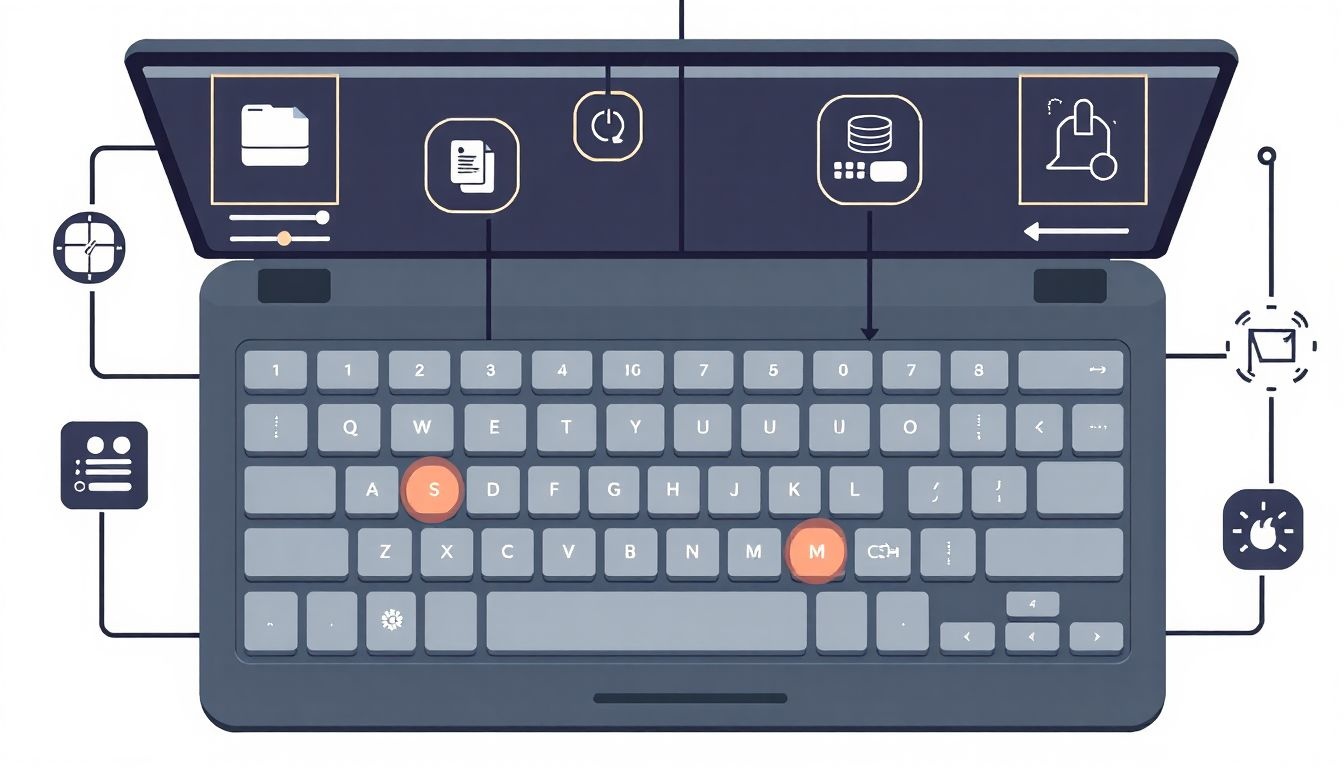
Bár a funkcióbillentyűk alapértelmezett funkciói rendkívül hasznosak, a modern szoftverek és billentyűzetek lehetővé teszik ezen billentyűk testreszabását és újraprogramozását. Ez a lehetőség különösen előnyös azok számára, akik specifikus munkafolyamatokkal dolgoznak, vagy egyedi igényeik vannak a billentyűzetkiosztás tekintetében. A testreszabás révén a funkcióbillentyűk még hatékonyabb eszközzé válhatnak, optimalizálva a felhasználói élményt és növelve a produktivitást.
Miért érdemes testreszabni a funkcióbillentyűket?
A testreszabás számos előnnyel jár:
Szoftveres megoldások a testreszabásra
Számos szoftver létezik, amelyekkel testreszabhatjuk a funkcióbillentyűket. Ezek lehetnek operációs rendszer szintű eszközök, harmadik féltől származó programok, vagy a billentyűzet gyártójának saját szoftverei.
Példák testreszabott funkciókra
Néhány inspiráló példa arra, hogyan használhatjuk a testreszabást:
A funkcióbillentyűk testreszabása és újraprogramozása egy erőteljes eszköz, amely lehetővé teszi a felhasználók számára, hogy a billentyűzetüket a saját egyedi igényeikhez igazítsák. Ezáltal nem csupán gyorsabbá és kényelmesebbé válik a munka, hanem a digitális környezet is sokkal személyesebbé és hatékonyabbá tehető.
Problémák és Hibaelhárítás a Funkcióbillentyűkkel: Amikor Nem Működnek
A funkcióbillentyűk rendkívül hasznosak, de előfordulhat, hogy nem működnek megfelelően, vagy egyáltalán nem reagálnak. Ez frusztráló lehet, különösen, ha hozzászoktunk a gyorsbillentyűk használatához. Az alábbiakban bemutatjuk a leggyakoribb problémákat és a hozzájuk tartozó hibaelhárítási lépéseket.
1. Az Fn Lock probléma
Ez a leggyakoribb ok, amiért a multimédiás funkciók működnek, de a hagyományos F-funkciók nem, vagy fordítva. A modern laptopokon az F1-F12 billentyűk gyakran két funkciót látnak el: egy hagyományos (pl. F5 frissítés) és egy multimédiás/rendszervezérlő (pl. fényerő szabályozás). Az Fn Lock (vagy Function Lock) beállítás határozza meg, melyik funkció az alapértelmezett, és melyikhez kell az Fn billentyűt lenyomni.
2. Illesztőprogramok (drivers) hiánya vagy hibája
Különösen a laptopok esetében a funkcióbillentyűk (főleg a multimédiás funkciók) működése gyakran speciális illesztőprogramoktól és segédprogramoktól függ. Ha ezek hiányoznak vagy sérültek, a funkcióbillentyűk nem fognak megfelelően működni.
3. BIOS/UEFI beállítások
Néhány esetben a BIOS/UEFI beállításokban is konfigurálható a funkcióbillentyűk viselkedése. Ha ez a beállítás tévesen van konfigurálva, az is okozhat működési problémát.
4. Hardverhiba
Bár ritka, előfordulhat, hogy a funkcióbillentyűk fizikai meghibásodása okozza a problémát. Ez lehet egyedi billentyű, vagy a billentyűzet vezérlőjének hibája.
5. Konfliktus más programokkal vagy háttérfolyamatokkal
Előfordulhat, hogy egy telepített program vagy egy futó háttérfolyamat felülírja vagy blokkolja a funkcióbillentyűk működését.
A funkcióbillentyűk hibaelhárítása gyakran a fenti lépések szisztematikus végrehajtásával oldható meg. A legtöbb esetben az Fn Lock beállítás vagy az illesztőprogramok frissítése hozza meg a megoldást.
A Funkcióbillentyűk Jövője: Adaptáció és Relevancia a Digitális Korban
A technológia folyamatosan fejlődik, és ezzel együtt a felhasználói interakció módjai is változnak. Az érintőképernyők, a hangvezérlés és a gesztusvezérlés egyre inkább teret nyernek, felvetve a kérdést: mi a funkcióbillentyűk jövője egy ilyen dinamikusan változó környezetben? Bár a szerepük átalakulhat, a funkcióbillentyűk relevanciája valószínűleg megmarad, köszönhetően az adaptációs képességüknek és az általuk nyújtott egyedi előnyöknek.
Az érintőképernyők és a virtuális billentyűzetek hatása
A táblagépek és okostelefonok elterjedésével az érintőképernyős felületek váltak dominánssá. Ezeken az eszközökön a fizikai funkcióbillentyűk hiányoznak, és a virtuális billentyűzetek sem kínálnak dedikált F-billentyű sort a hagyományos értelemben. Ehelyett a programok menükön és képernyőn megjelenő gombokon keresztül biztosítják a funkciók elérését. Ez a tendencia azt sugallhatja, hogy a funkcióbillentyűk lassan elavulnak.
Azonban a produktivitást igénylő feladatokhoz, mint a szövegszerkesztés, programozás, grafikai tervezés vagy adatelemzés, a fizikai billentyűzet továbbra is a leghatékonyabb beviteli eszköz. A gyorsbillentyűk és a funkcióbillentyűk által nyújtott sebesség és precizitás nehezen pótolható az érintőképernyős interakcióval. Ezért a laptopokon és asztali számítógépeken továbbra is megmarad a funkcióbillentyűk iránti igény.
Programozható és dinamikus billentyűk
A jövő billentyűzetei valószínűleg még nagyobb testreszabhatóságot és dinamikus funkcionalitást kínálnak majd. Ennek egyik izgalmas példája a programozható OLED kijelzős billentyűk megjelenése. Az olyan billentyűzetek, mint az Elgato Stream Deck vagy a korábbi Optimus Maximus, olyan gombokat tartalmaznak, amelyek kis kijelzővel rendelkeznek, és valós időben képesek megjeleníteni a hozzájuk rendelt funkció ikonját vagy szövegét. Ez lehetővé teszi, hogy a funkcióbillentyűk (vagy bármely más billentyű) funkciója automatikusan változzon a futó programtól függően, és vizuálisan is jelezze az aktuális parancsot.
Ez a technológia kiküszöböli a hagyományos, fix funkcióbillentyűk korlátait, és egy teljesen új szintű kontextusfüggő interakciót tesz lehetővé. Például egy Photoshopban az F-billentyűk ecsetméretet állíthatnak, míg egy videóvágó szoftverben vágási pontokat jelölhetnek, és az ikon is ennek megfelelően változna a billentyűn.
Gaming billentyűzetek és makró funkciók
A gamer billentyűzetek már most is élen járnak a testreszabhatóságban. Számos modellen találhatók extra „G-billentyűk” vagy programozható funkcióbillentyűk, amelyekre a játékosok komplex makrókat vagy parancsokat rögzíthetnek. Ezek a makrók egyetlen billentyűleütéssel több műveletet is végrehajthatnak, ami jelentős előnyt biztosít a gyors tempójú játékokban.
Ez a trend valószínűleg folytatódni fog, és a funkcióbillentyűk még inkább integrálódnak a játékosok és a professzionális felhasználók egyedi igényeibe, lehetővé téve számukra, hogy a hardverüket maximálisan a saját munkafolyamataikhoz igazítsák.
A funkcióbillentyűk folyamatos relevanciája
Annak ellenére, hogy új beviteli módszerek jelennek meg, a funkcióbillentyűk valószínűleg továbbra is relevánsak maradnak. A hatékonyság és a sebesség, amelyet a közvetlen parancsok végrehajtásával nyújtanak, rendkívül értékes. A szoftverfejlesztők továbbra is beépítik őket az alkalmazásaikba, és a felhasználók továbbra is támaszkodnak rájuk a gyors navigációhoz és a komplex feladatok elvégzéséhez.
A jövőben a funkcióbillentyűk valószínűleg nem tűnnek el, hanem adaptálódnak. Lehet, hogy kevésbé lesznek fizikai gombok, és inkább dinamikusan változó érintőfelületekké vagy OLED kijelzőkké válnak, de a mögöttük meghúzódó koncepció – a gyakori vagy speciális parancsok gyors elérése – továbbra is alapvető marad a hatékony ember-számítógép interakcióban.
A digitális környezet egyre összetettebbé válik, és ezzel együtt nő az igény a hatékony és intuitív vezérlésre. A funkcióbillentyűk, akár hagyományos formában, akár új, innovatív megvalósításban, továbbra is kulcsszerepet játszanak majd abban, hogy a felhasználók a lehető leggyorsabban és legkényelmesebben végezhessék el feladataikat.


